Monaca Educationでは有料プラン導入校およびぷよぷよプラン導入校向けに、運営会社のアシアル株式会社にて『アカウント一括発行』サービスを行っております。
一括発行を受けている学校では『アカウント管理機能』が利用できます。
教育版限定・アカウント管理機能の使い方
『管理アカウント』があれば生徒や先生が利用するアカウントをダウンロードしたりパスワードリセットを掛けることができます。
以下、アカウント管理機能の使い方をご紹介します。
STEP1:管理者アカウントでのログイン
教育版Monacaに管理者アカウントでログインして下さい。
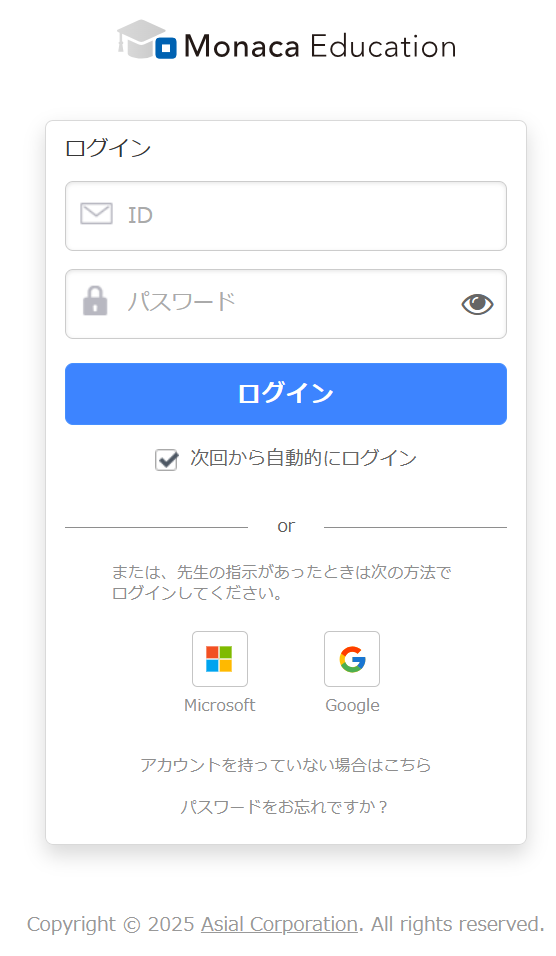
STEP3:アカウント管理ページへ移動
ログインするとダッシュボード右の管理者設定に『アカウント管理』という特別なメニューが表示されます。
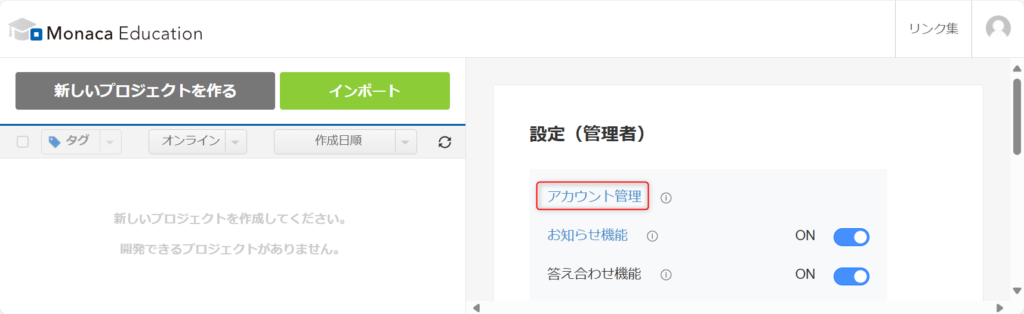
こちらをクリックしてください。
STEP4:アカウント管理機能を使う
アカウント管理機能では主に『印刷向けページを表示』や『全アカウントをCSVダウンロード』を行えます。
また、個々のアカウントに対して『パスワードのリセット』を行えます。
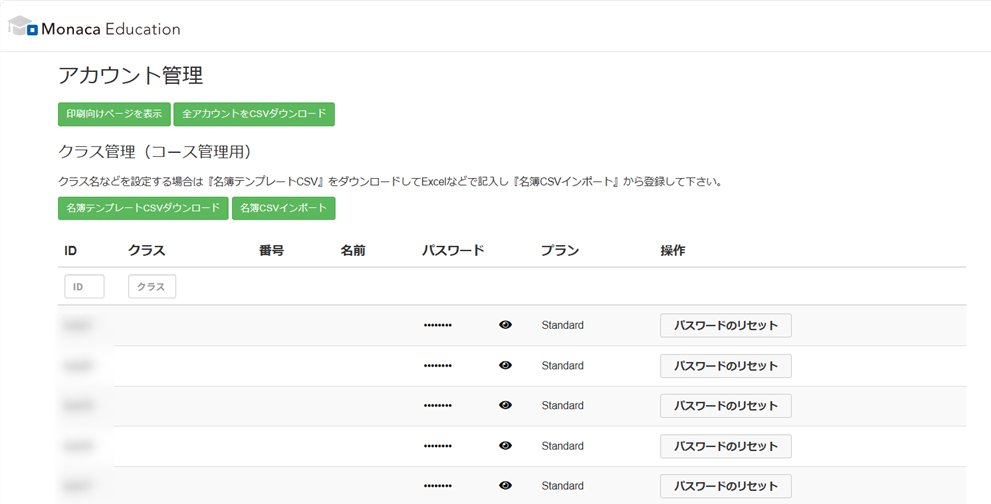
特に『印刷向けページを表示』は、納品を受けた際に生徒向けのアカウントを配布するために重要です。
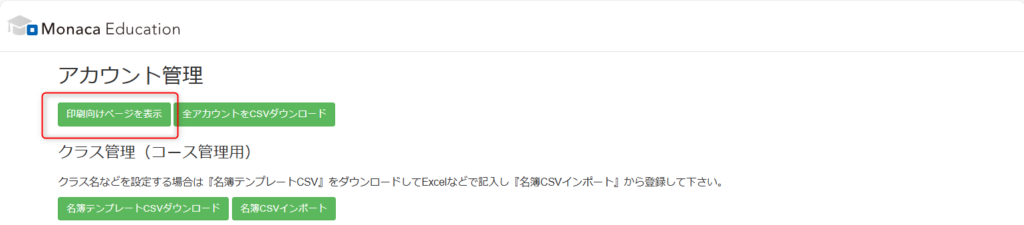
印刷向けページを表示
アカウントをカード上に印刷するためのページを表示できます。
表示されたページをプリンターで印刷してください、1ページあたり最大10個のカードが印刷されます。
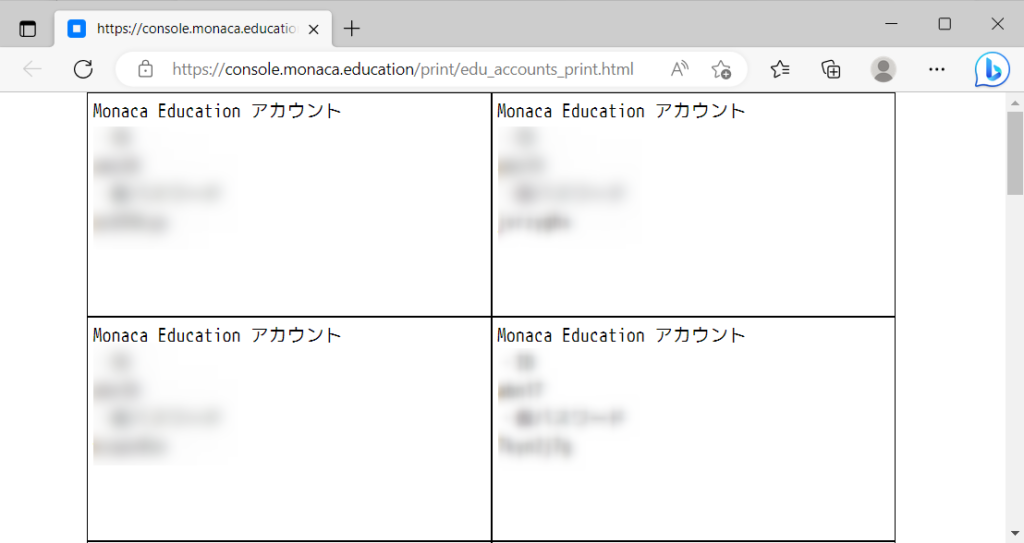
※数が多い場合はまず『Microsoft Print to PDF』などで一度PDFファイルに書き出してからプリンターで印刷すると便利です。
全アカウントをCSVダウンロード
自身で差し込み印刷を行いたい場合はこちらをご選択ください。
『全アカウントをCSVダウンロード』ボタンを選択することでアカウントをダウンロードできます。
パスワードをリセットする
パスワードを忘れたり、間違えたパスワードを連続で入力してロックされてしまったアカウントに対して、パスワードリセットを掛けられます。
該当するアカウントに対して『パスワードのリセット』を選択して下さい。
STEP5:クラス管理機能を使う
生徒のアカウントに対してクラス名などを設定できます。
『名簿テンプレートCSV』をダウンロードしてExcelなどで記入し『名簿CSVインポート』から登録して下さい。
